GO Locker는 매우 인기있는 Android 잠금 화면입니다.잠금 화면에 다른 테마와 레이아웃을 적용 할 수있는 대체 앱입니다. 이 앱은 잠금 해제 방법, 위젯 및 플러그인과 같은 다양한 사용자 정의 기능을 지원합니다. 스 와이프 패널 최근에 사용 된 새로운 GO Locker 플러그인입니다.Play 스토어에서 사용할 수 있으며 원하는 앱을 실행하기 위해 GO Locker의 가장자리에서 세로 패널을 스 와이프 할 수 있습니다. 이 패널의 크기를 쉽게 조정하고 사용자 지정 앱을 배치하고 시각적 매개 변수를 제어 할 수 있습니다. 점프 후의 세부 사항.
GO Locker가없는 경우이 플러그인이 없으면 작동하지 않으므로 먼저 다운로드하여 설치해야합니다. 모든 설정이 완료되면 Swipe Panel을 시작하고 설정 화면에서 ON으로 설정하십시오. 사용자 정의 할 수있는 다른 매개 변수도 있습니다. 예를 들어 시각 설정에서 슬라이더를 통해 패널의 투명도를 조정할 수 있습니다. 마찬가지로 애니메이션 속도를 0 ~ 100의 비율로 개인화 할 수 있습니다. 슬라이더를 원하는 위치로 이동하고 확인을 탭하면 완료됩니다. 앱 라벨을 숨기거나 숨기기 해제 할 수도 있습니다.
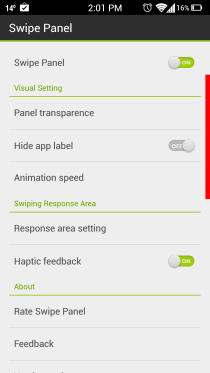
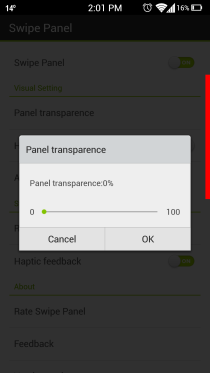
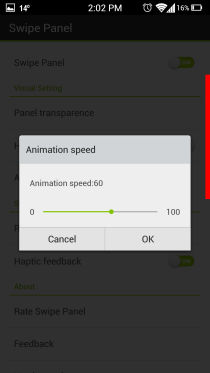
스 와이프 패널을 사용하면 스 와이프를 지정할 수 있습니다원하는대로 길이와 너비를 수동으로 조정하여 응답 영역을 이렇게하려면 '응답 영역 설정'을 누른 다음 세 개의 조정 포인터를 사용하여 원하는 위치로 설정하십시오. 세로 길이를 전체 오른쪽으로 확장하도록 설정하고 기본 길이가 살짝 밀면 일부가 누락되는 경우 너비를 조정할 수도 있습니다. 활성화 할 수있는 또 다른 옵션은 스 와이프하여 패널을 표시 할 때마다 햅틱 피드백입니다.
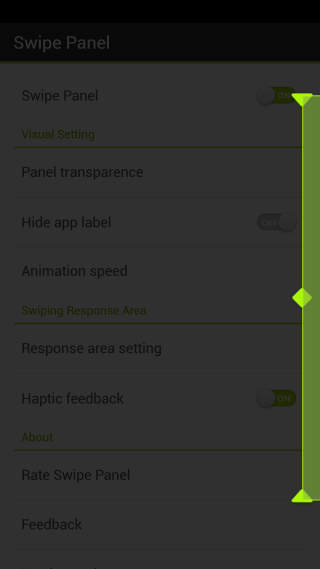
패널에 앱을 추가하거나 제거 할 수 있습니다곧. 새 앱을 추가하려면 추가 버튼을 누른 다음 진행중인 앱 메뉴에서 원하는 항목을 표시하십시오. 스 와이프 패널을 사용하면 최대 6 개의 앱을 모두 추가 할 수 있습니다. 목록에서 기존 앱을 제거해야하는 경우 아이콘 위에 손가락을 대고 누른 상태에서 아래로 슬라이드하면됩니다. 비슷한 방식으로 대기열을 위아래로 이동할 수도 있습니다.
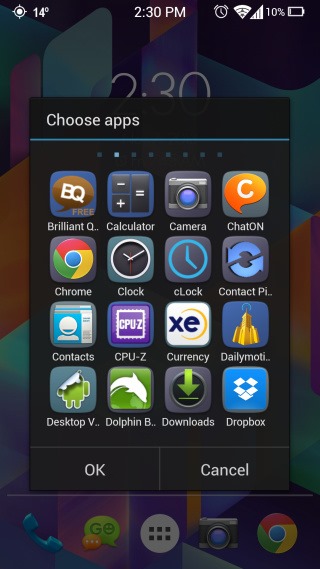
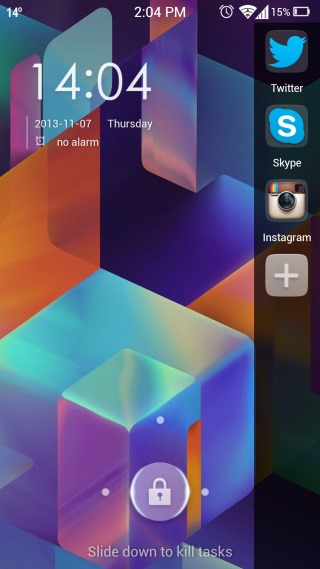
전체적으로 GO Locker를 사용하고 있으며 잠금 화면에서 바로 즐겨 사용하거나 자주 사용하는 앱에 액세스 할 수있는 방법을 찾고 있다면 Swipe Panel을 사용하는 것이 좋습니다.
Play Sfore에서 스 와이프 패널 설치













코멘트